Moje dotyková obrazovka 21 GMC Sierra se resetuje sama během jízdy. Našel jsem článek, který se týká hry icar s iPhony. Jsem na XR a právě jsem provedl aktualizaci. Zajímalo by mě, zda není problém s nejnovější aktualizací a hraním v autě Apple. Viděl to někdo jiný nebo ví o opravě? Veškerý software aktualizuje prodejce GMC a nejnovější iPhone.
Zobrazit více Méně
iPhone XR, iOS 16
Publikováno 24. ledna 2023 v 5:50
Me too (1) Me too Me too (1) Me too Odpovědět
Otázka označená jako Nejlepší odpověď

Uživatelská úroveň: Specialista komunity
Publikováno 26. ledna 2023 11:19
Děkujeme, že používáte komunity podpory Apple. Děje se to pouze tehdy, když jste připojeni k autu přes CarPlay? Pokud ano, tyto kroky vám mohou pomoci vyřešit problém: Pokud potřebujete pomoc s CarPlay — Apple Support
Nejprve se ujistěte, že vaše země nebo region podporuje CarPlay a že vaše auto podporuje CarPlay. Pokud si nejste jisti, zda vaše auto podporuje CarPlay, kontaktujte výrobce vozidla.
Ujistěte se, že váš iPhone má nejnovější verzi iOS. Pokud je váš iPhone aktualizován na nejnovější verzi iOS, postupujte takto – po každém kroku zkontrolujte CarPlay:
1. Zkontrolujte připojení ke stereu CarPlay:
• Pokud máte kabelové připojení, zkuste se znovu připojit pomocí jiného kabelu USB k jinému portu USB, pokud jej máte.
• Pokud máte bezdrátové připojení, ujistěte se, že je na vašem iPhone zapnuto Bluetooth v části Nastavení > Bluetooth. Poté přejděte do Nastavení > Wi-Fi a ujistěte se, že je také zapnuto Wi-Fi. Klepněte na síť CarPlay a zkontrolujte, zda je zapnutá funkce Auto-Join.
2. Pokud se CarPlay neaktivuje automaticky, vyhledejte logo CarPlay na displeji auta a vyberte ho.
3. Restartujte svůj iPhone a auto.
5. Pokud váš iPhone není detekován CarPlay, ujistěte se, že CarPlay není omezeno. Přejděte do Nastavení > Čas u obrazovky > Omezení obsahu a soukromí. Pokud je zapnuto omezení obsahu a soukromí, klepněte na Povolené aplikace a ujistěte se, že je povoleno CarPlay.
6. Přejděte do Nastavení > Obecné > CarPlay, klepněte na své auto a poté na Zapomenout toto auto. Poté znovu nastavte CarPlay.
7. Ujistěte se, že vaše stereo CarPlay používá nejnovější firmware od výrobce automobilu. Další informace naleznete v příručce k vozu.
Pokud máte stále problémy s připojením k CarPlay, kontaktujte podporu Apple.
Dejte nám vědět, jak to jde.
Zobrazit více Méně
Podobné otázky
Chyba Apple Car Play Ahoj všichni! Zaznamenali jste během posledních 3 měsíců nějaké potíže s CarPlay? Na Volkswagen Passat po použití aplikace po dobu cca. 15 min. začnou mít zpoždění v příkazech a na obrazovce se objeví spousta stínů. Je to nepříjemné, zvláště pokud používáte navigaci a jste na přeplněné křižovatce. Může být vytvořen změnou obrazovky na cokoli jiného, jako je rádio nebo nastavení, a vrátit se. Víte, kam mohu společnosti Apple poslat zprávu s žádostí o opravu chyby?
iOS 15 CarPlay havaruje v roce 2020 Chevy Bolt Just převzal dodávku na můj iPhone 13 mini se systémem iOS 15.0.1. Včera poprvé od získání telefonu jel náš Bolt 2020. Připojeno k vozidlu pomocí CarPlay (kabelové) za účelem použití navigace do našeho cíle. Hrál také hudbu. CarPlay by několik minut fungovalo, pak by obrazovka konzole zamrzla a poté by se resetovala. Opětovné připojení CarPlay by opakovalo stejné chování. Ponechání odpojeného CarPlay umožnilo nativnímu zábavnímu systému vozu fungovat správně. Viděl jsem několik dalších možná souvisejících příspěvků s některými návrhy (krátce od Reset ALL Settings). Atmos je nastaven na „auto“; EQ je nastaveno na „vypnuto“. Všiml jsem si, že možné řešení resetování nastavení nefungovalo pro každého, takže se trochu zdráhám strávit ten čas spekulativní opravou. Edit: Měl bych poznamenat, že XR mé ženy, běžící na 14.8, funguje v tomto vozidle s CarPlay dobře. O co tu jde a jaké je řešení?
Dobrý den, můžete pomoci resetovat všechna nastavení tohoto modelu A1549, se kterým nemohu provést žádný pohyb, děkuji Dobrý den, můžete pomoci resetovat všechna nastavení tohoto modelu A1549, u kterého nemohu provést žádný pohyb děkuji
Apple CarPlay je skvělý způsob, jak zůstat ve spojení během jízdy v GMC Sierra 1500. Umožňuje vám přistupovat k vašim oblíbeným aplikacím, zobrazovat navigační mapy a poslouchat hudbu, aniž byste museli sundat ruce z volantu. Pokud se Apple CarPlay nespustí, když připojíte svůj iPhone k Sierra 1500, může to být způsobeno řadou důvodů, které v tomto článku projdeme.

1. Apple CarPlay je zakázáno
Chcete-li používat Apple CarPlay ve svém GMC Sierra 1500, musíte mít iPhone 5 nebo novější zařízení s iOS 7.1 nebo novější verzí a tato funkce musí být povolena v nabídce nastavení.
Jak povolit Apple CarPlay na vašem iPhone
Chcete-li na svém iPhonu povolit Apple CarPlay, přejděte do Nastavení > Čas u obrazovky > Omezení obsahu a soukromí > Povolené aplikace a zapněte posuvné tlačítko vedle CarPlay. Aktivujte také „Siri a diktování“, pokud chcete používat funkci „Hey Siri“, která vám umožňuje ovládat telefon a přistupovat k dalším informacím prostřednictvím hlasových příkazů.

Po povolení Siri a diktování přejděte do nastavení iPhonu a klepněte na Siri a hledat. Ujistěte se, že jsou povoleny všechny tři možnosti (Poslouchat „Hey Siri“, Stiskněte Home pro Siri a Povolit Siri, když je uzamčena).

S aktivovanou Siri můžete provádět úkoly, jako je telefonování, odesílání textových zpráv a přehrávání hudby, aniž byste museli ručně procházet nabídky informačního systému.
Povolit spuštění CarPlay, když je telefon uzamčen
Apple CarPlay se v Sierra 1500 nespustí po připojení USB kabelu, pokud je váš iPhone uzamčen a v nastavení jste nepovolili přístup. Přejděte do Nastavení > Obecné > CarPlay a v části MY CAR vyberte název svého vozidla. Poté zapněte posuvné tlačítko vedle položky „Povolit CarPlay při uzamčení“.

Je důležité mít na paměti, že spuštění Apple CarPlay, když je telefon zamčený, může představovat bezpečnostní riziko, protože může umožnit neoprávněný přístup k datům vašeho telefonu. Před povolením této možnosti proto zvažte své preference a bezpečnostní obavy.
Povolit možnost Příslušenství
Omezený režim USB je bezpečnostní funkce v systému iOS, která je navržena tak, aby chránila uživatelská data deaktivací datového připojení přes port Lightning, když byl iPhone uzamčen déle než hodinu. Účelem této funkce je zabránit hackerům v používání specializovaných USB zařízení k získání přístupu k datům iPhonu. Tato funkce však může také způsobit problémy s určitým příslušenstvím, jako je CarPlay, které závisí na stabilním připojení USB. Odstranění tohoto omezení může pomoci vyřešit vaše problémy se Sierra 1500 CarPlay.
Otevřete stránku nastavení iPhonu a klepněte na Touch ID & Passcode, přejděte dolů a aktivujte posuvné tlačítko vedle položky Příslušenství.

Povolte CarPlay v informačním systému
Apple CarPlay může být ve vašem vozidle zakázáno, ujistěte se, že je povoleno v nastavení informačního systému.
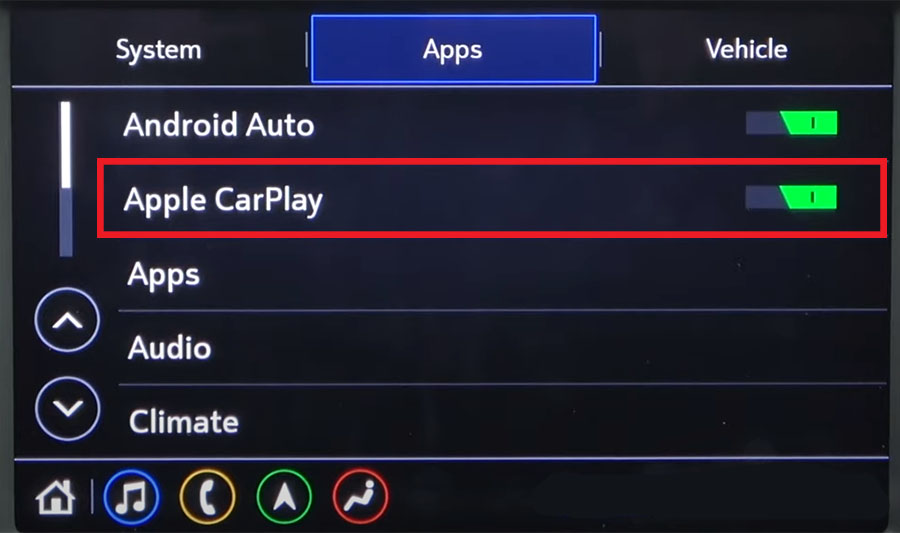
2. Špatný kabel Lightning-USB
Kvalitní datový kabel je důležitý pro stabilní a konzistentní spojení mezi vaším telefonem a informačním a zábavním systémem vašeho Sierra 1500. Pokud je datový kabel, který používáte, nízké kvality nebo pokud je kabel poškozen, může způsobit připojení vypadne nebo se úplně ztratí, což znesnadní nebo znemožní používání Apple CarPlay.

Pomalý přenos dat
Nekvalitní kabel nemusí zvládnout přenos dat potřebný pro Apple CarPlay. To může mít za následek pomalé načítání nebo ukládání do vyrovnávací paměti při pokusu o použití aplikace.
Vždy se doporučuje používat vysoce kvalitní originální datový kabel Apple, který zajistí stabilní a konzistentní připojení CarPlay.
Žádné dlouhé kabely
Při používání Apple CarPlay v Sierra 1500 se obecně doporučuje udržovat délku USB kabelu pod 3 stopy (1 metr) bez použití USB rozbočovačů nebo prodlužovacích kabelů, aby byla zajištěna správná funkčnost. Delší kabely mohou způsobit zhoršení signálu, což vede k problémům s připojením a špatné uživatelské zkušenosti.
3. Připojený port USB není podporován
Vaše GMC Sierra 1500 může mít více USB portů, ale ne všechny podporují datové připojení pro CarPlay. To znamená, že i když můžete nabíjet telefon pomocí libovolného portu USB, ne všechny vám umožní připojit telefon k informačnímu systému za účelem používání Apple CarPlay. Zkuste zapojit USB kabel do jiných USB portů nebo si v uživatelské příručce zjistěte, který USB port podporuje datové připojení pro CarPlay.
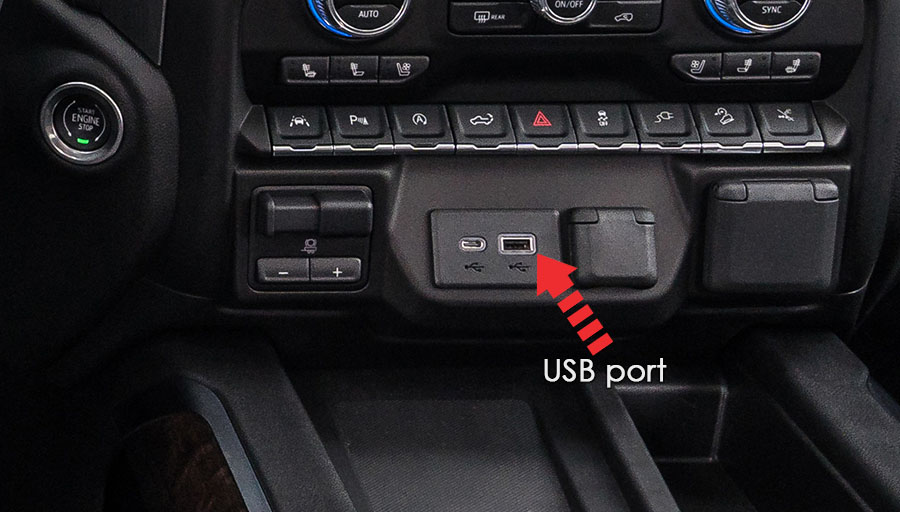
4. Závada softwaru
Restartujte iPhone
Restartování iPhonu může často vyřešit drobné softwarové problémy, které mohou způsobovat problémy s konektivitou Apple CarPlay v Sierra 1500. Stiskněte a podržte boční tlačítko a jedno z tlačítek hlasitosti na iPhonu, dokud se nezobrazí posuvný vypínač. Přetažením posuvníku vypněte iPhone. Jakmile je váš iPhone vypnutý, znovu stiskněte a podržte boční tlačítko, dokud se nezobrazí logo Apple.
Resetujte informační a zábavní systém
Pokud máte problémy s Apple CarPlay ve vaší Sierra 1500, může to být způsobeno závadou softwaru v informačním a zábavním systému. V tomto případě je jedním z možných řešení reset informačního a zábavního systému do výchozího továrního nastavení. Tím se restartuje systém a může pomoci odstranit všechny chyby nebo chyby, které mohou způsobovat problém. Je důležité si uvědomit, že resetování informačního a zábavního systému může vymazat některá nastavení, proto si před provedením resetu přečtěte uživatelskou příručku svého vozidla nebo se poraďte s prodejcem.
Zakázat Bluetooth
Stávající připojení Bluetooth na vašem iPhone může někdy bránit správnému fungování Apple CarPlay v Sierra 1500. Když je váš telefon připojen k vozidlu přes Bluetooth, nemusí datovému kabelu USB umožnit navázat spojení. Chcete-li tento problém vyřešit, můžete zkusit vypnout Bluetooth na vašem iPhone a poté připojit datový kabel USB.
Smažte Sierra 1500 z vašeho iPhone
Pokud máte potíže se zprovozněním Apple CarPlay, jedním z kroků pro řešení problémů, které můžete vyzkoušet, je smazání stávajícího profilu připojení vašeho Sierra 1500 z vašeho iPhone a opětovné připojení USB kabelu. To může pomoci odstranit jakékoli existující problémy s připojením mezi telefonem a informačním a zábavním systémem. Chcete-li to provést, budete muset přejít do nastavení CarPlay v části Obecná nastavení na vašem iPhone a smazat Sierru 1500 klepnutím na „Zapomenout toto auto“ v podnabídce vozidla.

Jakmile odpojíte Sierra 1500 z vašeho iPhone, můžete znovu připojit USB kabel a znovu nastavit připojení. To může pomoci opravit všechny chyby nebo závady, které mohly způsobit počáteční problémy s připojením, a umožnit CarPlay správně fungovat.
5. Aktualizujte software
Je důležité zkontrolovat všechny dostupné aktualizace softwaru pro iPhone i informační systém vašeho GMC Sierra 1500. Problém může být způsoben zastaralou verzí softwaru iPhone nebo informačního systému, které nemusí být vzájemně kompatibilní. Přejděte na položku Aktualizace softwaru v nabídce Obecná nastavení na vašem iPhone a zkontrolujte, zda je k dispozici aktualizace systému iOS.

Udržování aktuálního softwaru zajišťuje nejnovější funkce a bezpečnostní záplaty pro iPhone i informační a zábavní systém. To může také pomoci vyřešit případné problémy s kompatibilitou s Apple CarPlay a zajistit bezproblémové používání aplikace.
6. Zkuste jiný iPhone
Pokud máte potíže se zprovozněním CarPlay ve vašem Sierra 1500 a vyzkoušeli jste všechny ostatní kroky pro odstraňování problémů, zkuste použít jiný iPhone. Důvodem je, že problém může být způsoben problémem s kompatibilitou mezi telefonem a informačním a zábavním systémem.
7. Apple CarPlay není podporováno
Vaše GMC Sierra 1500 nebo poprodejní multimediální systém (pokud je ve výbavě) nemusí být kompatibilní s CarPlay. Navštivte oficiální web Apple CarPlay a ověřte, zda je vaše vozidlo podporováno. Vozidla GMC Sierra 2016 modelového roku 1500 a novější jsou kompatibilní s Apple CarPlay. Bezdrátové Apple CarPlay je dostupné v roce 2021 a novějších modelech Sierra 1500.
Často kladené otázky CarPlay
Musím nainstalovat aplikaci CarPlay na iPhone?
Ne, na svůj iPhone nemusíte instalovat samostatnou aplikaci CarPlay. CarPlay je vestavěná funkce systému iOS a automaticky se nainstaluje do vašeho iPhone jako součást softwaru iOS.
Potřebuji speciální USB kabel pro Apple CarPlay?
Ne, pro Apple CarPlay nepotřebujete speciální USB kabel. Jakýkoli standardní kabel Lightning, který je kompatibilní s vaším iPhonem, by měl fungovat dobře. Vlastní kabel Lightning to USB společnosti Apple je dobrou volbou a budou fungovat i kabely jiných výrobců, které mají certifikaci MFi (Made for iPhone/iPad).
Platí se za Apple CarPlay měsíční poplatek?
Za používání Apple CarPlay se neplatí žádný měsíční poplatek. Je to funkce, která je zabudována do iOS a je dostupná na všech iPhonech s iOS 7.1 nebo novějším. Jakmile budete mít kompatibilní iPhone a auto s kompatibilním informačním a zábavním systémem, můžete Apple CarPlay používat bez dalších nákladů.
Funguje Apple CarPlay bez mobilní služby?
Ano, Apple CarPlay může fungovat bez mobilní služby. Některé funkce CarPlay však mohou vyžadovat mobilní připojení nebo wifi, aby fungovaly. Pokud například pro navigaci používáte aplikaci Mapy, budete potřebovat mobilní nebo wifi připojení, abyste mohli přijímat dopravní informace a aktualizace v reálném čase. Některé aplikace, jako jsou zprávy Siri nebo Whatsapp, mohou také vyžadovat připojení k internetu, aby správně fungovaly.















